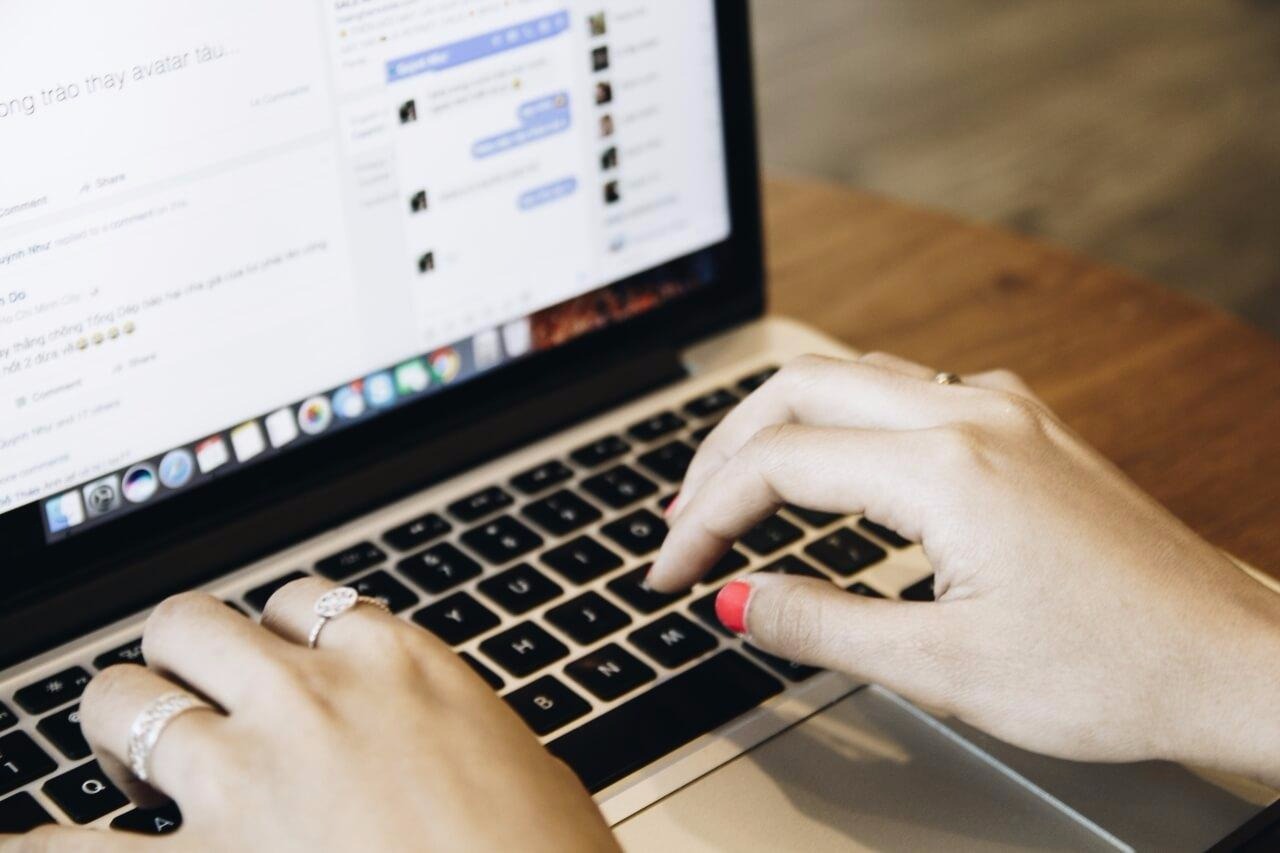티스토리 뷰
안녕하세요. 포토스케이프 무료다운로드에 대해서 알려드릴꼐요. 요즘에는 이전처럼 막 프로그램을 받아서는 안됩니다. 라이선스 부분에서 문제가 될수 있기떄문인데요. 그럴때 좋은 이미지 편집 도구가 바로 포토스케이프와 같은 것이랍니다. 그러니 여러분이 찾겠죠.

이미 수많은 사람들이 쓰고 있는 포토스케이프는 사람들에게 많은 사랑을 받고 있ㅅ습니다. 기본적으로 툴에 소개를 "재미있는 사진편집 프로그램"이라고 말하는데요. 요즘처럼 스마트폰을 써서 촬영하는 경우가 많은 경우 이를 쉽게 편집, 수정할 수 있도록 지원해주는 프로그램이 필요하죠.
우선적으로 포토스케이프를 다운로드 받기 전에 대체 해당 툴에 어떤 기능을 지원하는지 알아보시죠. 먼저 기본적인 기능은 사진뷰어와 편집 등 입니다. 큰 카테고리로 보이지만 진짜 많은 기능을 포함하고 있죠.

언제나 가장 중요한 것은 프로그램 라이센스 인데요. 포토스케이프는 집,회사 학교 어디에서나 무료로 사용할 수 있는 제품이라고 합니다. 왜 인기가 많은지 아시겠죠. 최근 사용자가 늘어난 윈도우 10, Mac에서도 사용할 수 있는 버전도 있죠.

개발사 공식홈페이지에 접속하시면 포토스케이프 최신버전을 무료로 받을 수 있습니다. 홈페이지 접속후에 상단메뉴 중에서 "무료다운로드" 메뉴를 선택해주시면 바로 제품 페이지를 이동할 수 있습니다.

현재 포토스케이프 무료다운로드 페이지에서는 아래와 같이 2가지 사이트에서 설치파일을 제공하고 있습니다. 편하신 곳에서 설치파일을 받으시면 됩니다. 참고로 윈도우즈 98, me 사용자는 포토스케이프 3.4버전을 다운로드 받아주시기 바랍니다.

포토스케이프 3.7 다운로드라는 문구를 선택하시면 해외 포털 자료실에서 프로그램 설치파일을 무료로 다운로드 받을 수 있습니다. 영문이라고 당황하실 필요없이 화면 중앙에서 Download Now 버튼을 찾으시면 됩니다. 정말 간단하죠.

기본적으로 포토스케이프 프로그램을 인스톨하는 과정은 크게 복잡하진 않습니다. 그래도 인스톨 과정중 혹시 추가 프로그램등이 설치 될지도 모르니 단계별로 내용을 꼭 하나씩 확인하시면서 설치를 진행해주시기 바랍니다.

다시 말씀드리지만 포토스케이프의 라이선스는 집 / 회사 / 학원 / 학교에서도 모두 무료로 사용할 수 있다고 쓰여져 있습니다. 진짜 착한 프리 라이선스이죠. 간단하게 옵션을 기호에 맞게 선택하시고 진행해주세요.

필수 프로그램이 아닌것은 꼭 필요하신 분만 체크하시고 설치를 진행하시기 바랍니다. 사용하지 않을분은 그냥 다음을 클릭하지 마시고 왼쪽에 체크표시를 꼭! 해제하시기 바랍니다.
잠시동안 우리가 선택한 설정대로 프로그램 설치는 진행됩니다. 인스톨이 완료되기 전까지 기다려주세요.

포토스케이프 인스톨 이후에 도구를 바로 실행하시면 아래와 같이 수많은 기능을 사용할 수 있습니다. 사진 뷰어, 편집, 일괄 편집, 이어붙이기등을 쉽게 할 수 있죠.

저같은 경우에는 사진 편집 기능을 가장 많이 사용하는데요. 손쉽게 파일에 문구를 추가하거나 이미지 사이즈등을 수정할 수 있어서 정말 편리하더군요. 만약 사용법이 어려우시다면 먼저공식 홈페이지를 이용해보시기 바랍니다.